Como deslocar células para baixo no Excel
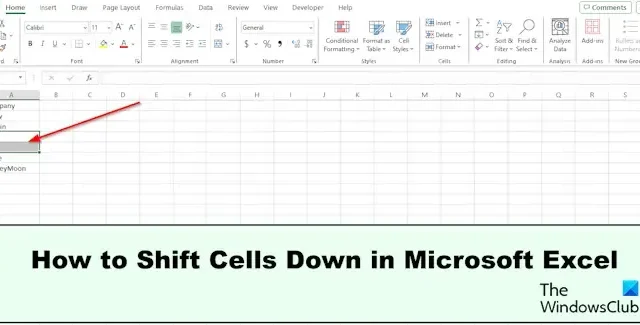
Às vezes, ao inserir novos dados em sua planilha, você deseja tirar os antigos para abrir espaço para os novos. No Excel, você pode mover suas células para baixo. Neste tutorial, explicaremos alguns métodos para mover células para baixo no Microsoft Excel .
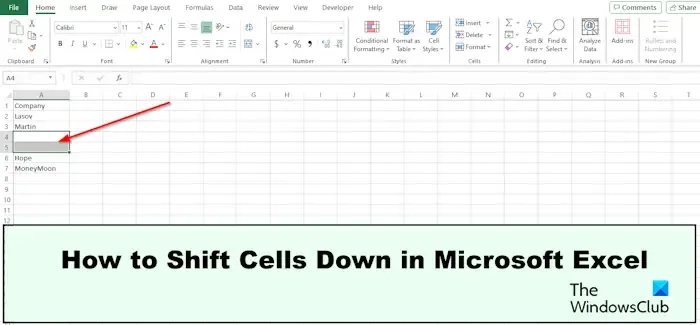
Como deslocar células para baixo no Excel
Você pode deslocar as células para baixo no Excel clicando com o botão direito, clicando e arrastando, por meio da guia Início, usando Shift-Clique-Arrastar, Clique com o botão direito e arraste, Inserindo células copiadas ou inserindo uma linha. Vamos dar uma olhada em todos esses métodos.
1] Mude a célula do Excel clicando com o botão direito

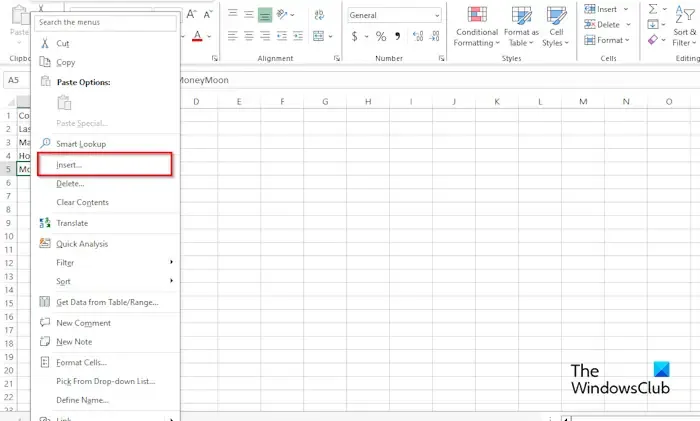
- Selecione uma célula no conjunto de dados
- Clique com o botão direito na célula
- Selecione Inserir no menu de contexto.
- Uma caixa de diálogo Inserir será aberta.
- Selecione Deslocar células para baixo.
- A célula é deslocada para baixo.
2] Desloque a célula do Excel para baixo clicando e arrastando
- Mova o cursor na borda da célula que deseja mover para baixo até ver uma seta dupla.
- Agora, arraste a célula para baixo.
3] Desloque a célula do Excel para baixo na guia Início
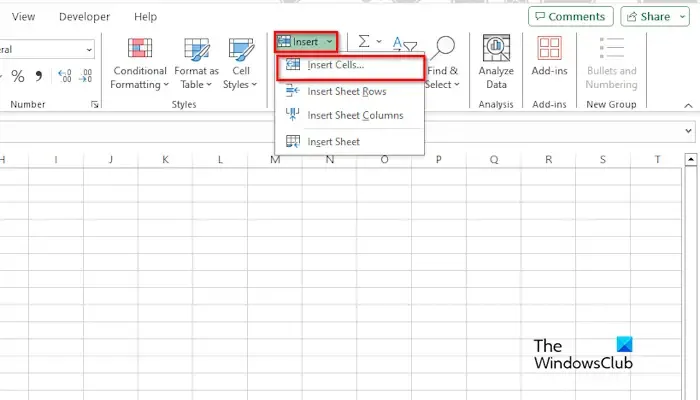
- Clique na guia Página inicial
- Clique na seta suspensa do botão Inserir
- Selecione Inserir células.
- Uma caixa de diálogo Inserir será aberta.
- Selecione Deslocar células para baixo.
- A célula é deslocada para baixo.
4] Desloque a célula do Excel para baixo com Shift, clique e arraste
- Selecione o intervalo de células que você deseja mover.
- Coloque o cursor na borda da célula
- Pressione a tecla Shift, clique e arraste as células para baixo.
- Um contexto aparecerá; selecione Mover aqui.
5]Desloque a célula do Excel para baixo clicando com o botão direito e arrastando.
- Coloque o cursor na borda da célula
- Clique com o botão direito e arraste a célula para baixo.
- Um contexto aparecerá; selecione Mover aqui.
6]Desloque a célula do Excel para baixo com Inserir células copiadas
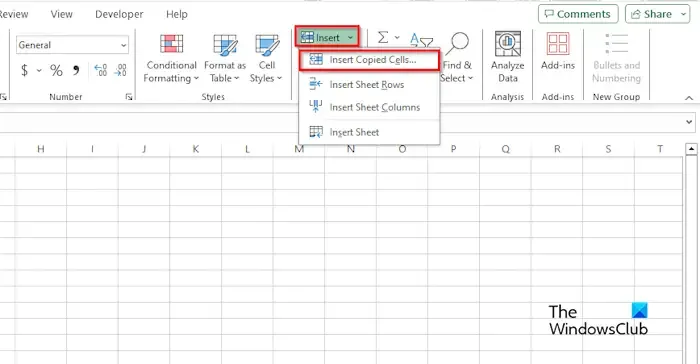
- Selecione um intervalo de células, clique com o botão direito e selecione Copiar.
- Clique no local para onde deseja que os dados sejam enviados e, em seguida, clique na guia Página inicial .
- Clique no botão Inserir e insira a célula copiada no menu.
- Uma caixa de diálogo Inserir será aberta.
- Selecione Deslocar células para baixo.
7]Desloque a célula do Excel para baixo inserindo uma linha
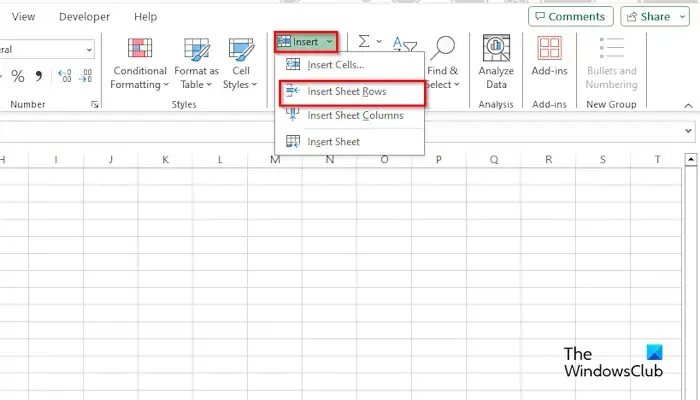
- Selecione um intervalo de células que você deseja mover.
- Clique na guia Início , clique no botão Inserir
- Selecione inserir linhas da planilha no menu.

Esperamos que você entenda como deslocar células para baixo no Microsoft Excel.
Qual é o atalho de teclado para descer uma célula no Excel?
Pressione as teclas de atalho Ctrl + Shift + = . Uma caixa de diálogo Inserir será aberta. Selecione a opção Deslocar células para baixo.
Como arrasto para baixo uma célula no Excel sem mouse?
Em um laptop, selecione um intervalo de células, coloque o cursor na borda da célula até ver uma seta dupla, coloque o dedo no touchpad e arraste a célula para baixo. A célula é movida para baixo.



Deixe um comentário